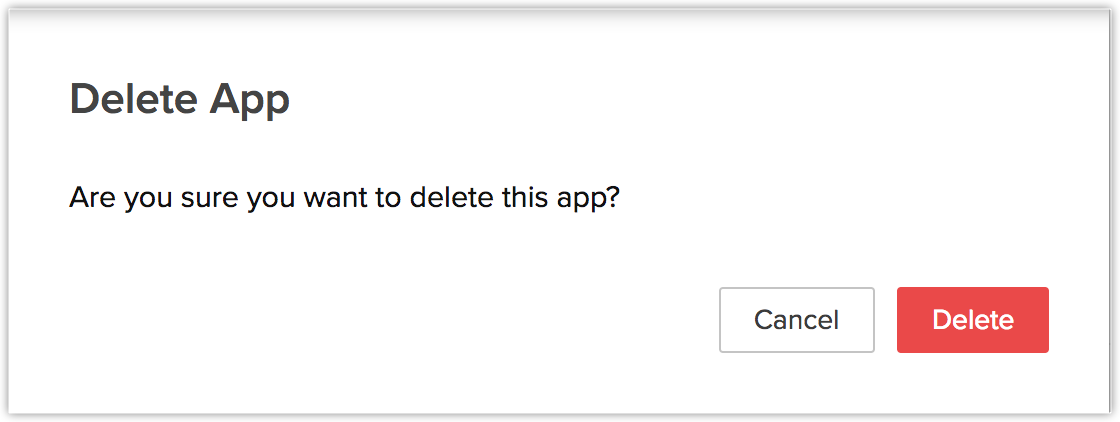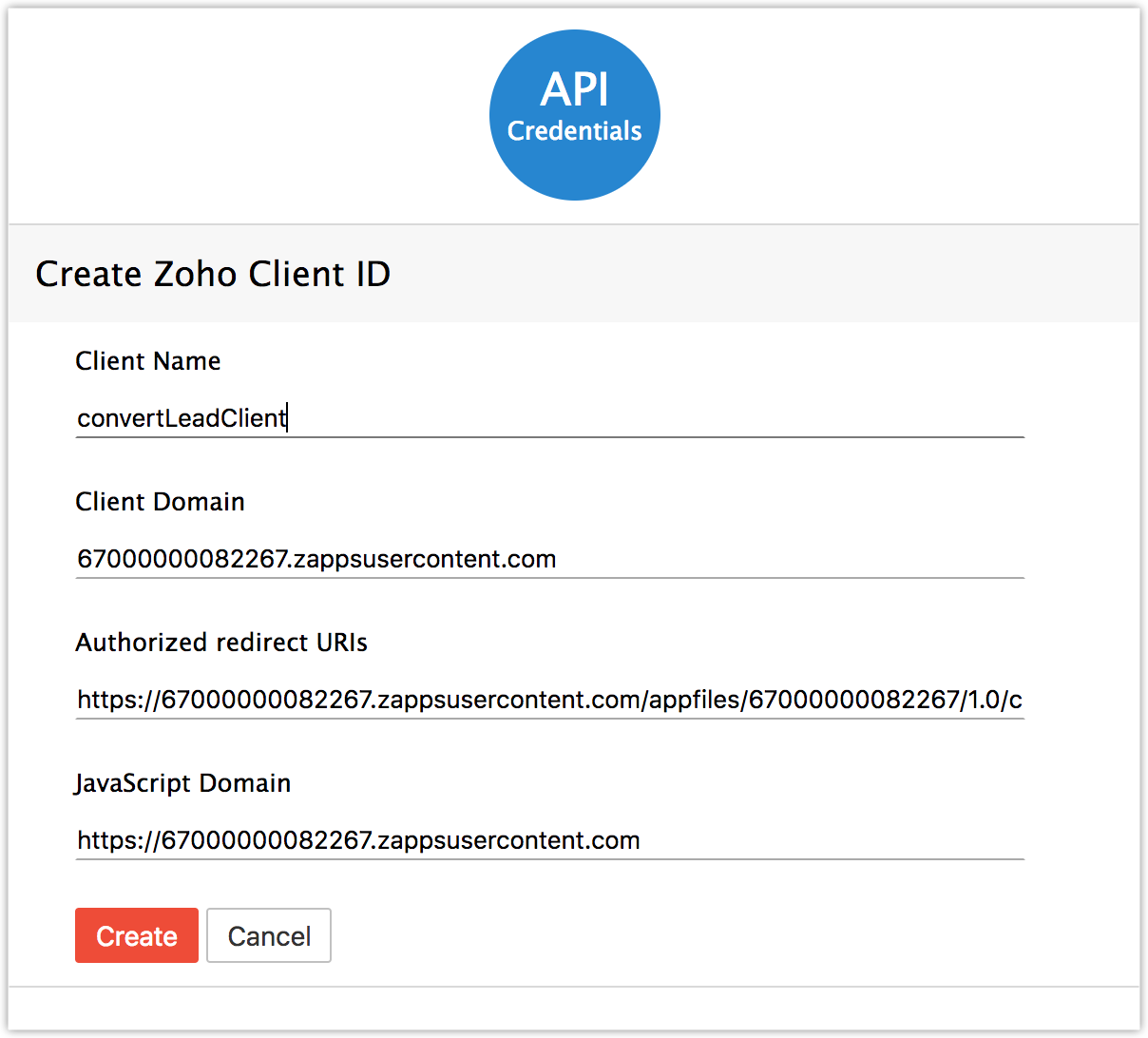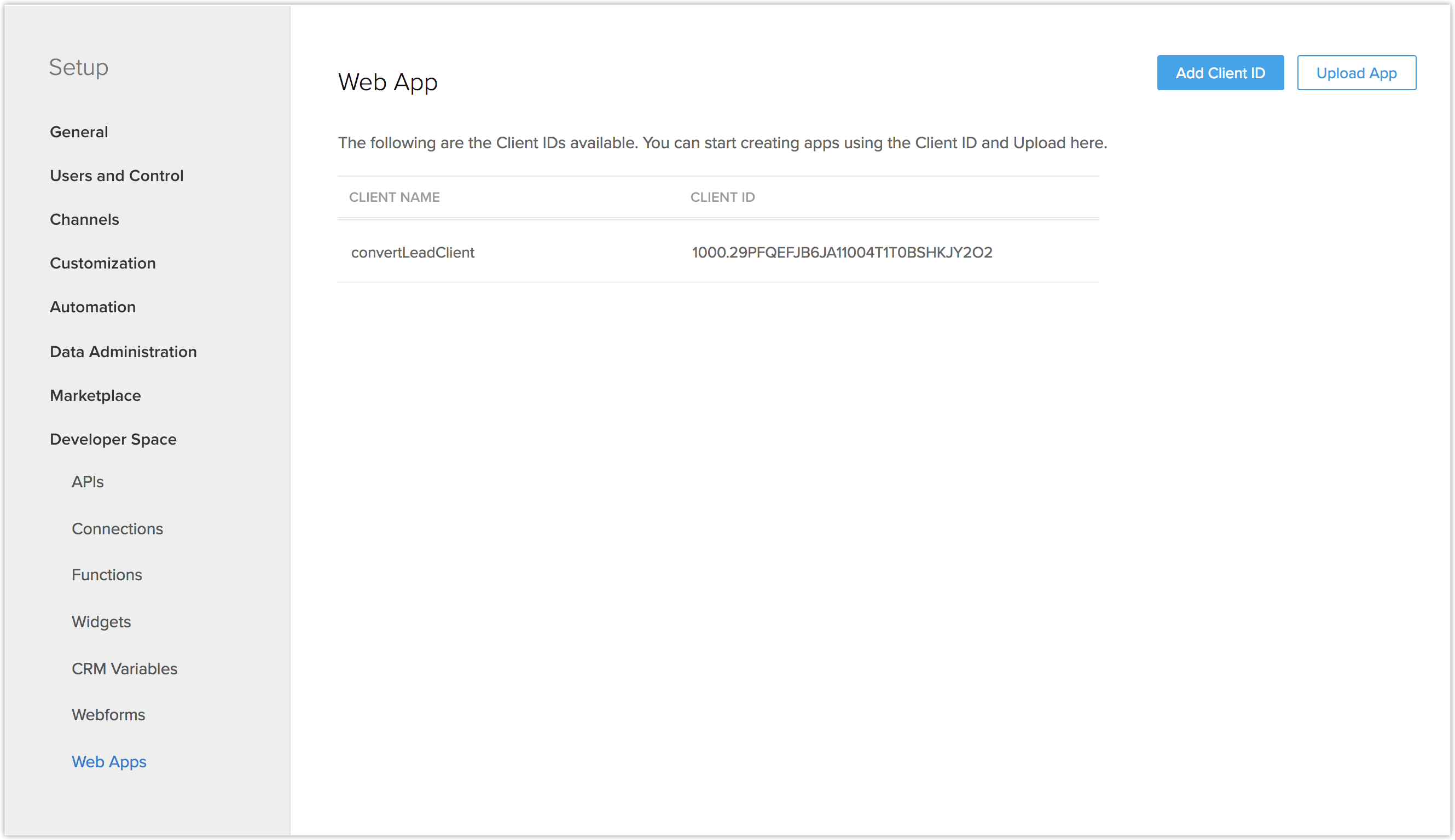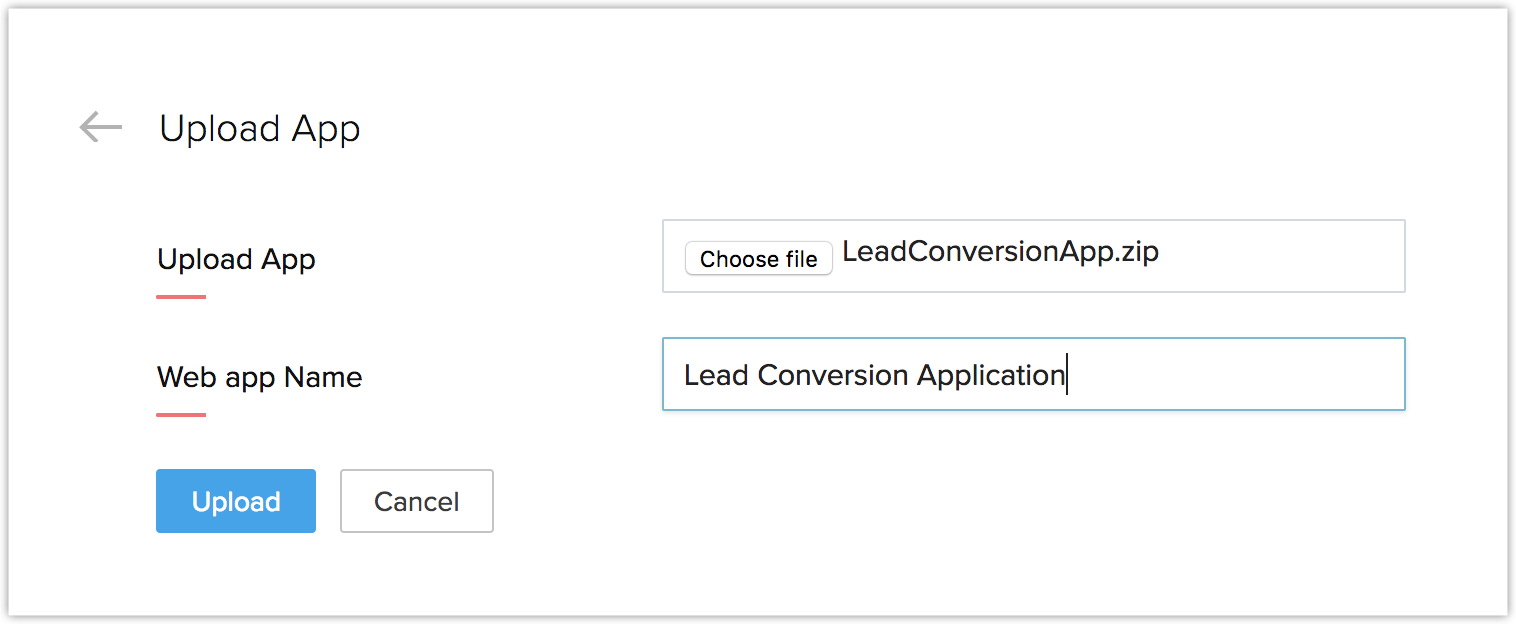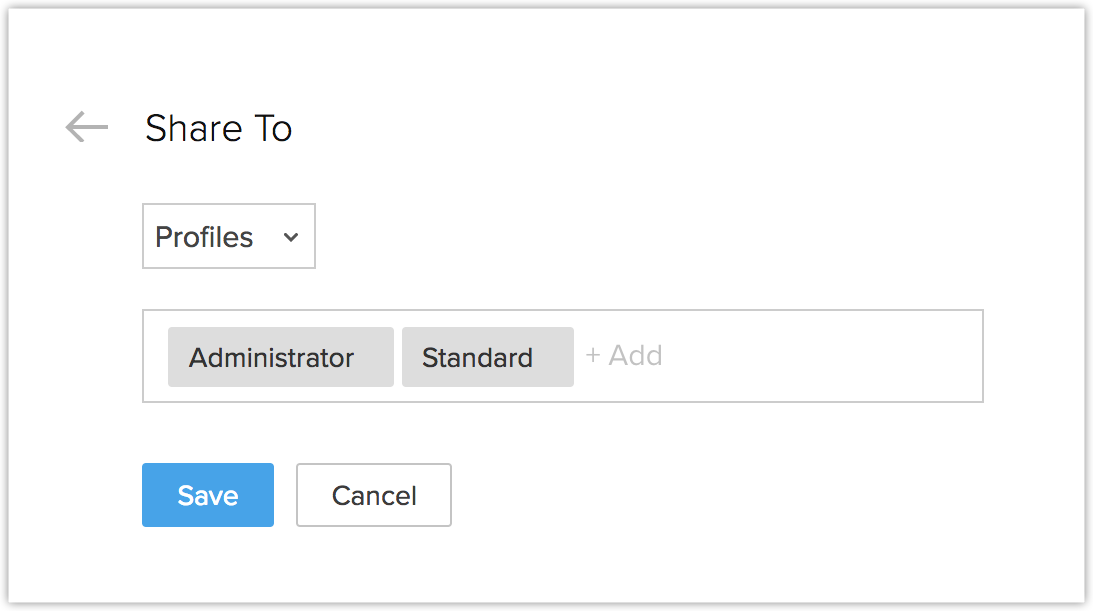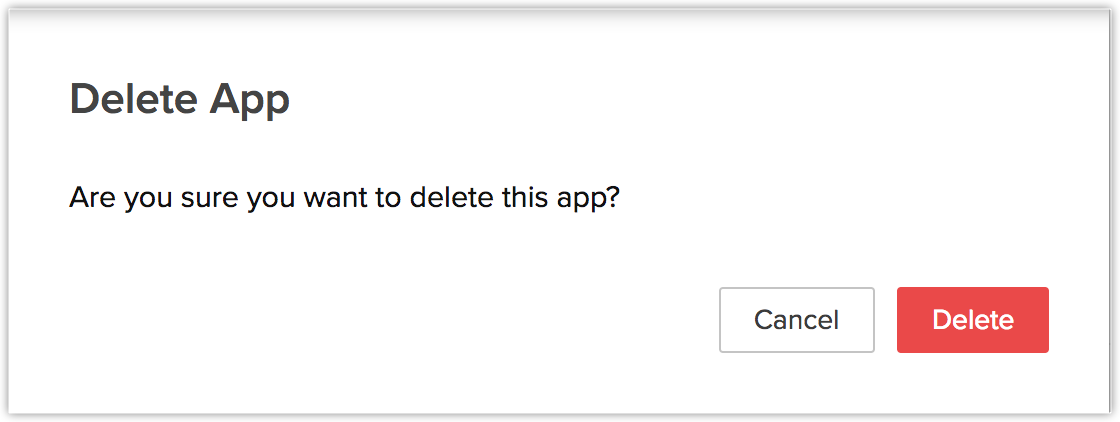Integración de WebApps
Cómo…
Internet es una excelente plataforma que reúne todos los aspectos del mundo en un solo lugar. Anteriormente, las empresas debían colocar sus puestos en los mercados, pero ahora deben colocar aplicaciones en Internet. Las aplicaciones web son aplicaciones alojadas en la nube. Cuando se trata de aplicaciones web, las de mejor calidad son las creadas por la misma empresa. O al menos, las personalizadas por ella.
WebApps de Zoho permite a los administradores cargar la aplicación web personalizada y compartirla con algunos usuarios o perfiles específicos de la organización.
Crear un cliente
Para integrar una aplicación web con Zoho CRM, primero debe crear el cliente correspondiente.
Para crear un cliente
- Vaya a Ajustes > Configuración > Espacio para desarrolladores > WebApps.
- Haga clic en "Agregar ID de cliente".
- Ingrese la siguiente información acerca de la aplicación en el siguiente mensaje emergente:
- Elija un nombre de cliente.
- Ingrese el dominio del cliente.
- Ingrese los URI de direccionamiento autorizados.
- Ingrese el dominio de JavaScript.
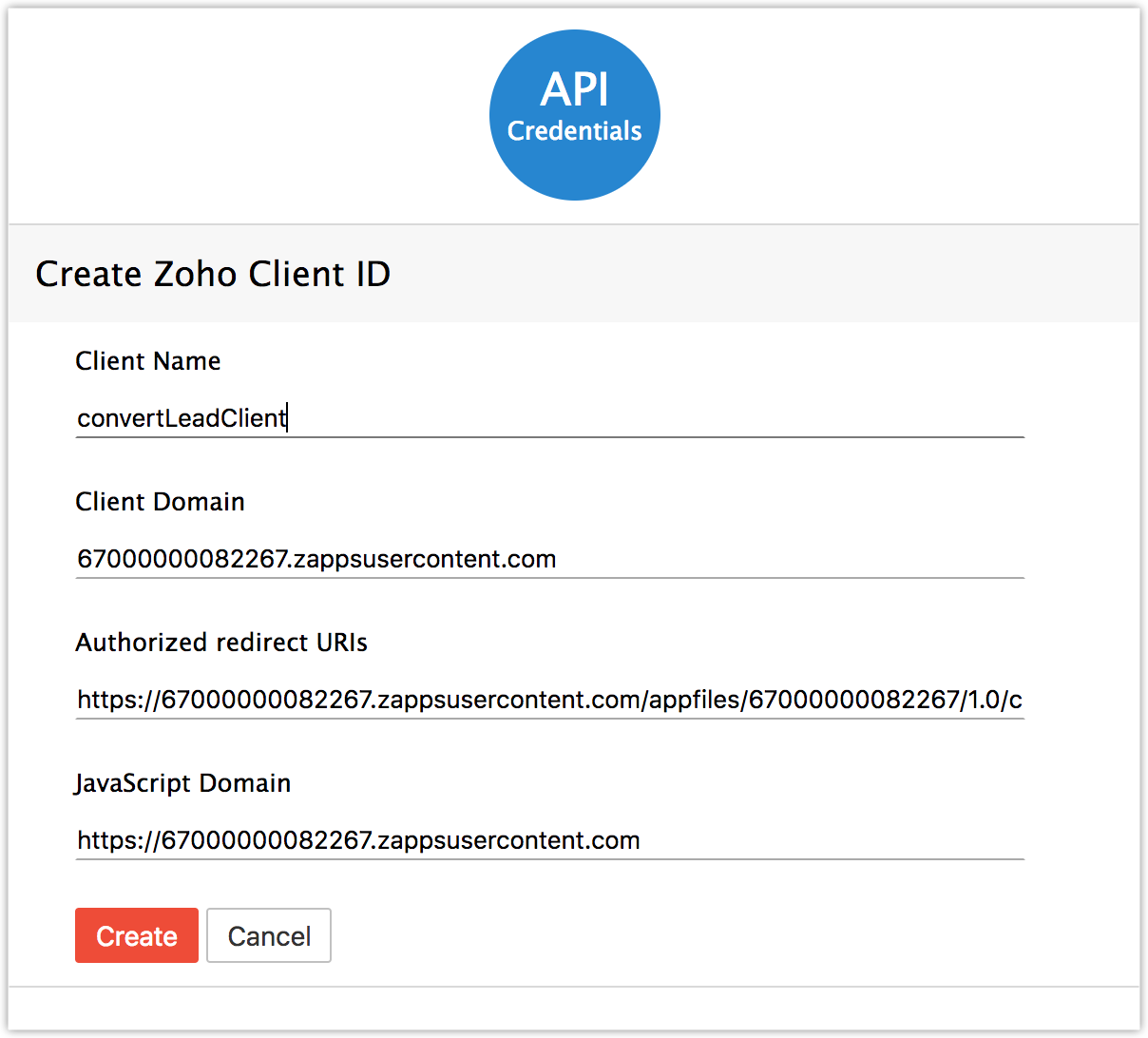
- Haga clic en Crear.
Una vez que se haya creado el cliente, se lo redirigirá a CRM, lugar en el que podrá proceder a cargar la aplicación.
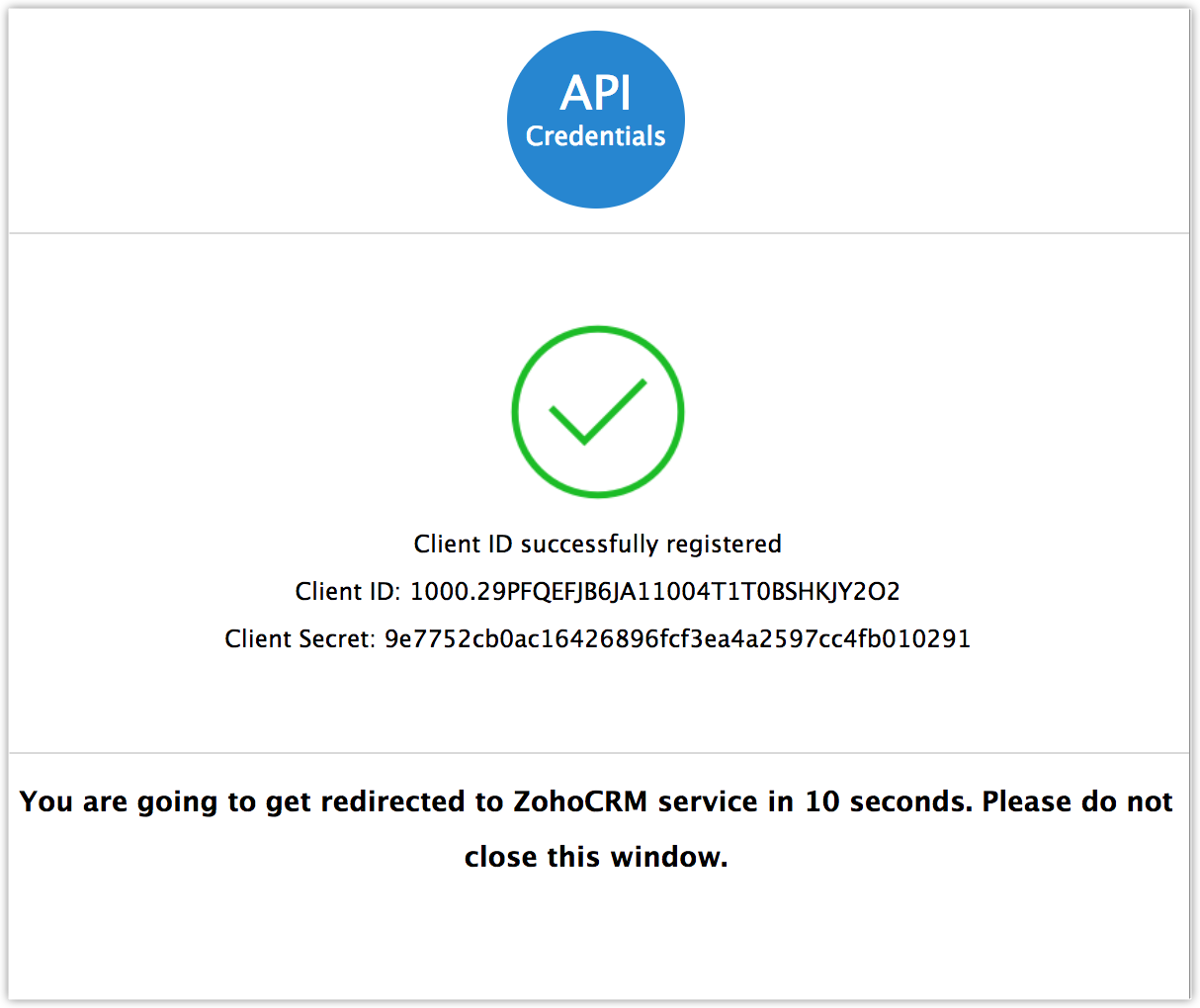
Desarrollar su aplicación
Una vez creado el ID de cliente, puede proceder a crear su aplicación web.
Vaya a esta página para aprender a hacerlo.
Después de crear la aplicación, puede proceder a cargarla y compartirla.
Cargar una aplicación
Para cargar la aplicación web
- Haga clic en Ajustes > Configuración > Espacio para desarrolladores > MobileApps.
- Haga clic en Cargar aplicación.
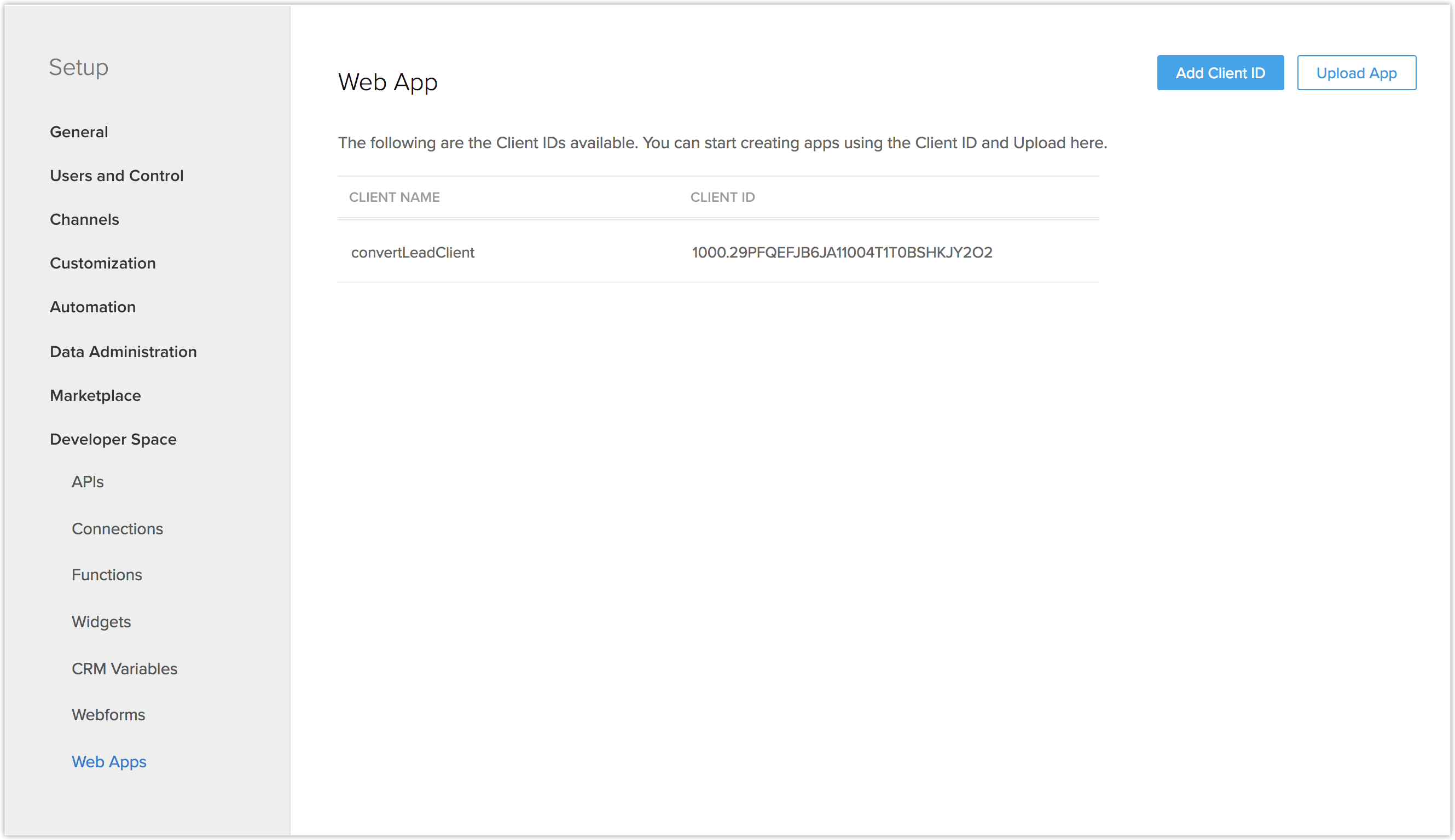
- Ingrese la siguiente información acerca de la aplicación:
- Elija un nombre para la aplicación.
- Haga clic en Elegir archivo para subir los archivos de la aplicación.
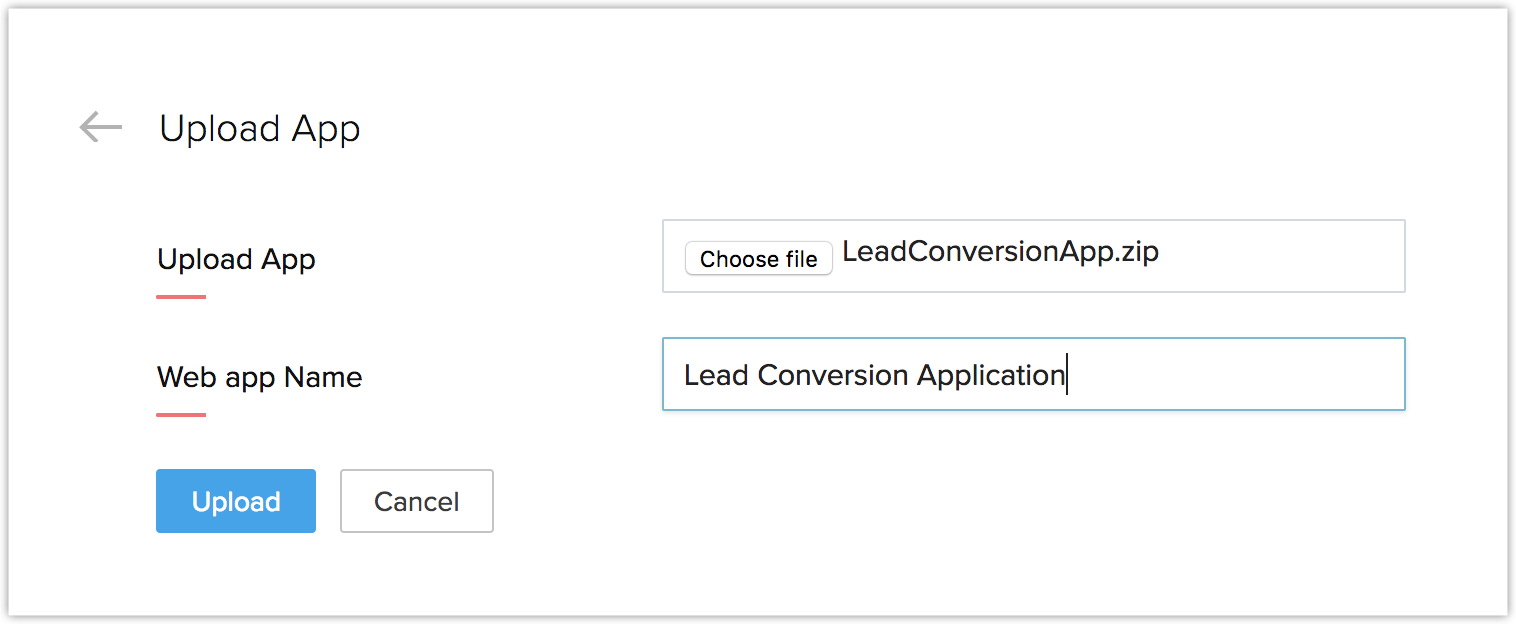
- Haga clic en Cargar.
Compartir la aplicación
Después de cargar la aplicación, puede compartirla con los usuarios.
Para compartir la aplicación
- Justo después de que se haya cargado la aplicación, puede compartirla con los usuarios.
- En la página Compartir con, seleccione a los usuarios según sus perfiles o elija usuarios individuales.
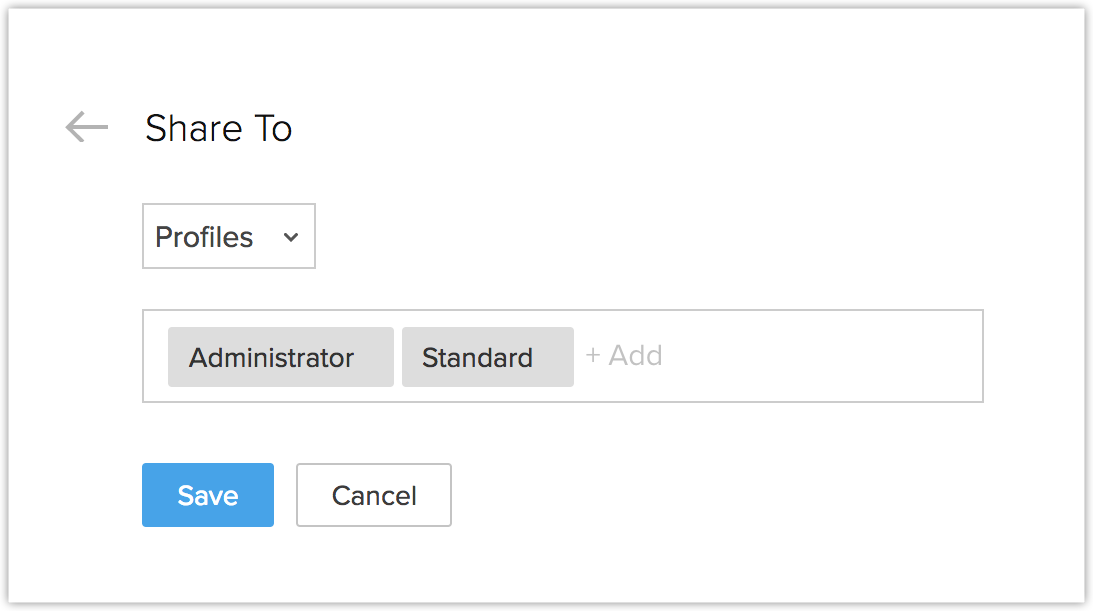
- Haga clic en Guardar.
Puede ver la lista de aplicaciones de su organización en la sección WebApps del espacio para desarrolladores.
Editar las opciones de uso compartido
Puede quitar el acceso a una aplicación a un usuario particular o a un determinado perfil.
Para editar las opciones para compartir una aplicación
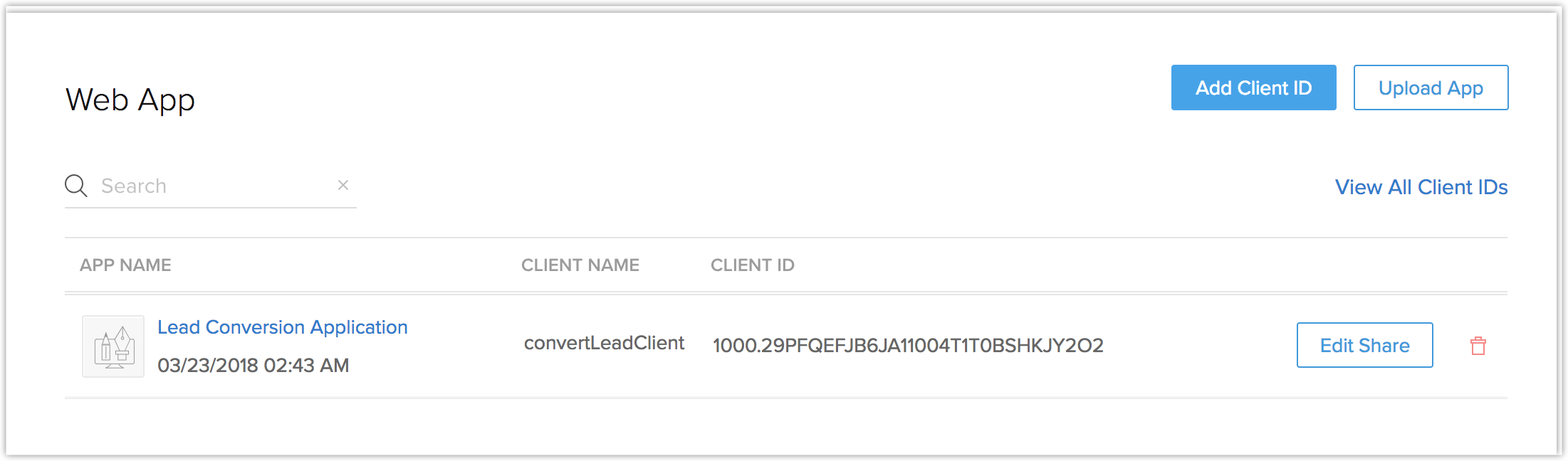
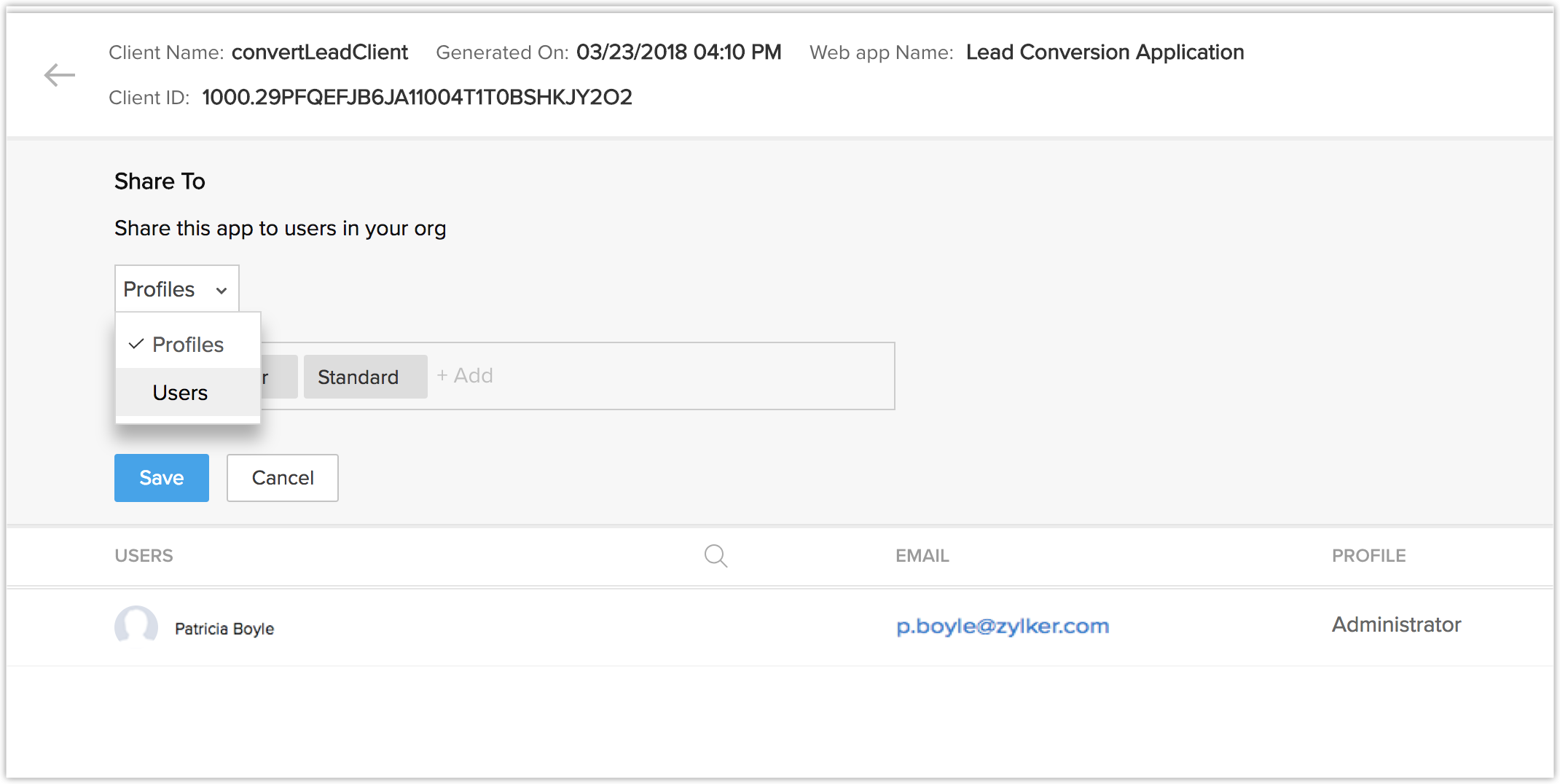
- Haga clic en Configuración > Espacio para desarrolladores > WebApps.
- En la lista, haga clic en el botón Editar opciones de uso compartido correspondiente a la aplicación deseada.
- En la sección "Compartir con" de la página de detalles de la aplicación, actualice las opciones de uso compartido.
- Haga clic en Guardar.
Quitar la aplicación
Cuando quite la aplicación, solo se eliminará la aplicación de la interfaz de usuario de CRM, pero se mantendrá el ID de cliente.
Para quitar la aplicación
- Haga clic en Configuración > Espacio para desarrolladores > MobileApps.
- A partir de la lista, seleccione el botón de eliminación de las aplicaciones que desea desinstalar.
- Haga clic en Eliminar.